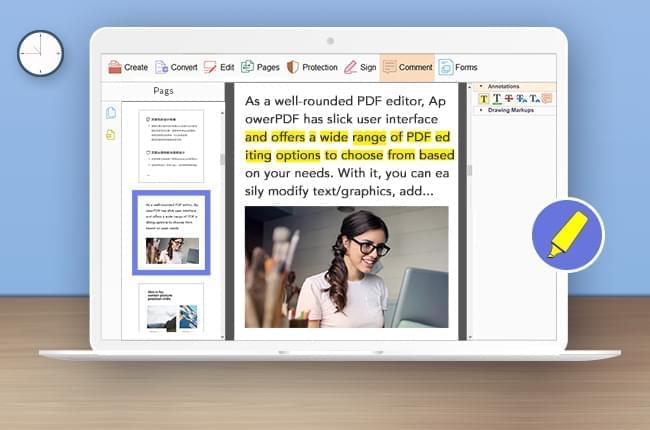
Dato che il formato file PDF è ampiamente usato, alcune delle presentazioni, libri e rapporti vengono preparati usando questo formato. Però, evidenziare testo in PDF non è facile come se fosse un documento Word. Alcuni lettori PDF sono capaci solo di aprire un file PDF, che significa che hai bisogno di un editor PDF aggiuntivo per sottolineare del testo. Fortunatamente ci sono dei modi per evidenziare facilmente qualsiasi contesto PDF, e questi metodi ti verranno mostrati man mano che andiamo avanti con questo post.
Evidenzia testo in PDF online
Usa LightPDF
Per evidenziare facilmente testo in un documento PDF, l’utilizzo di un’applicazione online dovrebbe risultare agevole, proprio come usare questa affidabile applicazione che si chiama LightPDF. Si tratta di un programma PDF ben equipaggiato che serve da convertitore ed editor PDF in uno. Questo strumento ha una funzione di conversione per convertire file PDF in altri formati. Altre funzioni incorporate includono l’aggiunta di filigrana, la gestione di pagine unendo e dividendo, la firma di un PDF, lo sblocco di un PDF e la protezione di un file PDF aggiungendo delle password. Non c’è bisogno di competenze speciali né di installare software aggiuntivi per usare questo programma, basta andare alla sua pagina e lasciare che sia lui a fare tutto il lavoro.
Ecco come evidenziare testo in PDF usando questa app.
- Visita la pagina ufficiale LightPDF.
- Una volta arrivato alla pagina, clicca “Modificare PDF” e ti apparirà un’altra pagina. Ora inizia a caricare il file PDF su cui devi lavorare. Puoi faro rilasciando il file direttamente nell’area fornita, o cliccando “Scegli file”, localizzando poi il file PDF e cliccando “Apri”.
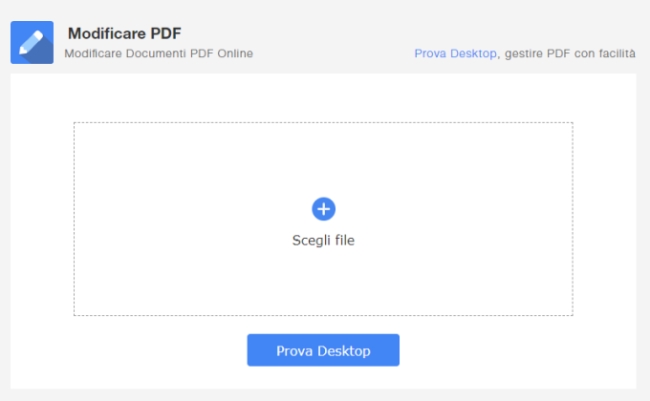
- Dopo che il file sarà completamente caricato, inizia a leggere fino a che raggiungi la porzione che devi evidenziare. Per iniziare a evidenziare un testo, basta cliccare l’icona “Evidenziatore” che si trova tra gli altri strumenti di modifica.
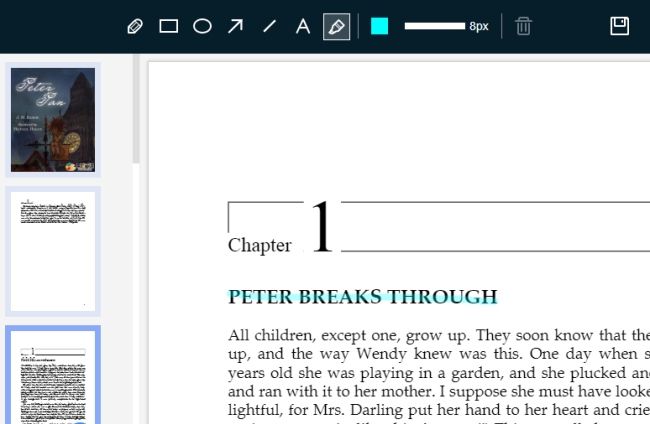
- Quando avrai finito, puoi salvare le modifiche che hai fatto cliccando l’icona “Salva”. Dopo che il file sarà stato processato, puoi scaricarlo cliccando il pulsante “Scarica”.
Usa Sejda
Un altro evidenziatore PDF gratuito online che puoi usare per evidenziare testo nel tuo PDF si chiama Sejda. È semplice e gratuito. Per gestire un file PDF con questo strumento, carica un file nel programma e poi puoi iniziare a lavorare sul tuo documento PDF come desideri. Con Sejda, puoi aggiungere testo, link, forme riempitive e inserire immagini. È anche capace di aggiungere firma come anche forme, oltre a evidenziare contenuto PDF.
Ecco alcuni passaggi guidati per evidenziare un testo usando questo strumento.
- Basta visitare la sua pagina editor PDF.
- Poi carica un file PDF trascinandolo nell’area fornita o apri un file cliccando il pulsante “Carica file PDF”.
- Quando il file è stato caricato, puoi iniziare a evidenziare il testo cliccando “Annota” e scegliendo “Evidenzia”.
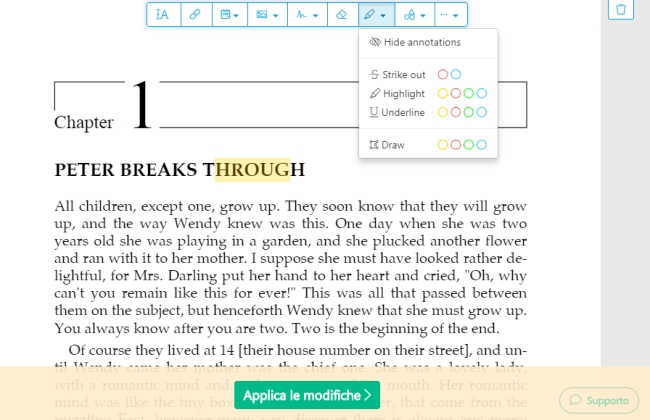
- Per salvare le modifiche effettuate, clicca “Applica modifiche” e aspetta fino a che appare il pulsante Scarica. Ora cliccalo per salvare il file PDF modificato nel disco fisso del tuo PC.
Un modo più stabile per evidenziare testo in PDF
D’altro canto, se opti per usare un evidenziatore PDF più stabile, dovresti provare un programma desktop chiamato ApowerPDF. Si tratta di un eccezionale lettore/editor PDF che funziona ogni volta che vuoi, anche senza connessione Internet. Usando questo programma, puoi creare un PDF da zero, modificare un PDF, gestire in modo approfondito le pagine dividendo, aggiungendo filigrane, cambiando sfondo, ecc. e inserire la tua firma al PDF. Se desideri rendere privato il tuo file, puoi aggiungere una password nel tuo file PDF usando la funzione protezione dello strumento, mentre il menu commenti può essere usato per aggiungere appunti, disegnare segni ed evidenziare testo. È decisamente un programma PDF completo che vale la pena di provare.
Ecco i passaggi guidati per evidenziare testo in PDF con questo strumento.
- Prendi e installa cliccando il pulsante Scarica riportato sotto.Scarica
- Dopodiché, carica il file PDF che devi gestire trascinandolo direttamente sull’interfaccia dello strumento o cliccando “Apri”, cercando il file e aprendolo.
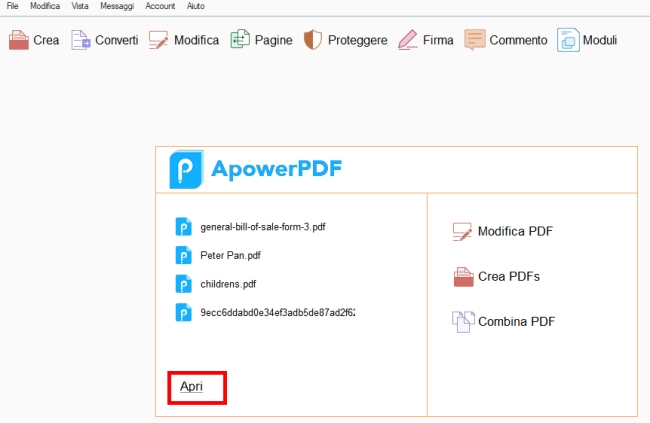
- Quando il file è completamente caricato, puoi iniziare a evidenziare il testo mentre lo leggi, cliccando “Commento” e selezionando lo strumento “Evidenzia” sotto ad “Annotazioni” per iniziare a evidenziare il testo.
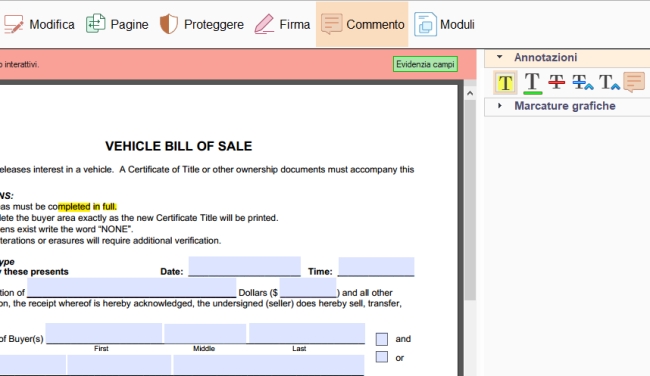
- Per salvare le modifiche apportate, vai a “File” e poi clicca “Salva”.
Conclusionee
Questi sono i metodi più semplici per evidenziare testo in PDF. Ora puoi divertirti a leggere i tuoi documenti PDF mentre allo stesso tempo evidenzi alcuni pensieri importanti da ricordare. I metodi online funzionano bene, soprattutto se hai una connessione Internet stabile. Ma se hai bisogno di un programma a cui poterti affidare con o senza connessione Internet, allora ApowerPDF è il massimo. Inoltre ha funzioni aggiuntive, inclusa la modifica di testo e immagini in un PDF, la gestione di pagine PDF, ecc., che non sono disponibili nei programmi online.
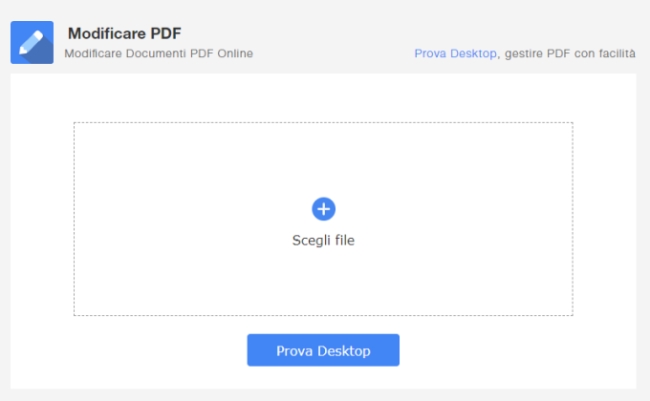
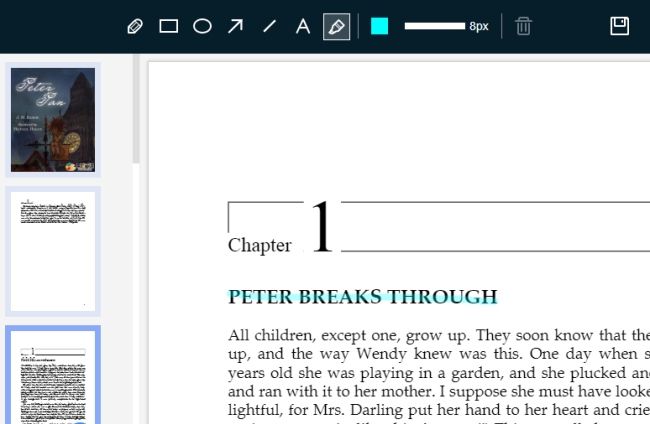
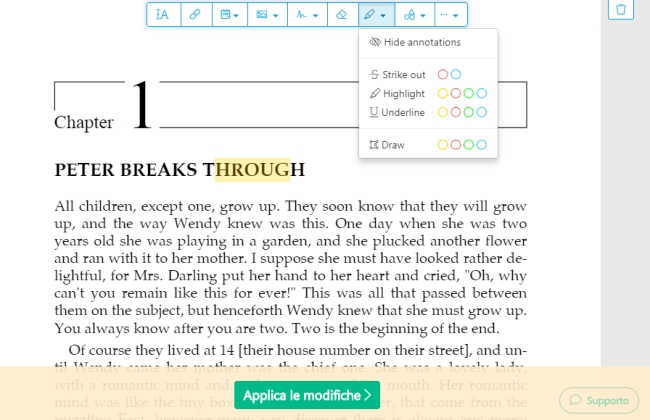
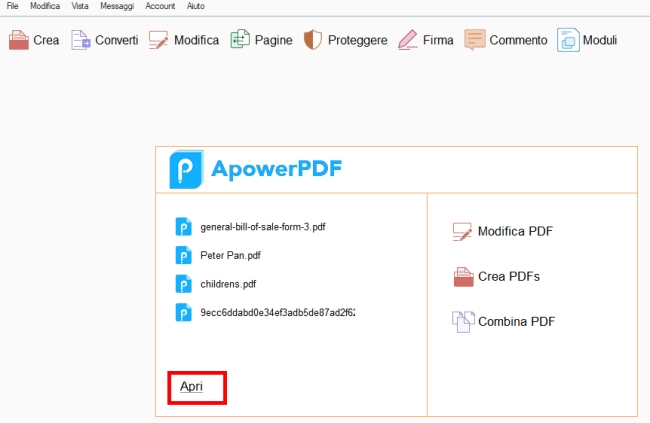
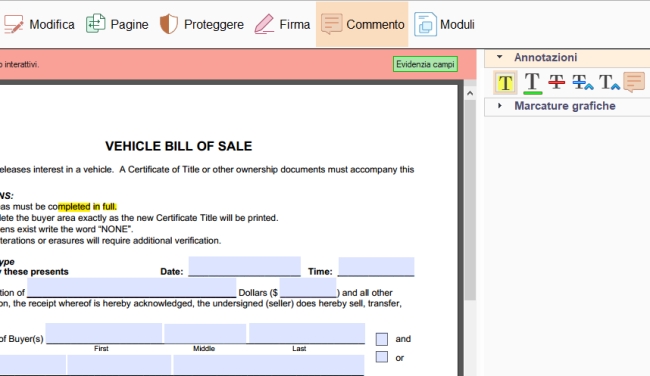
Lasciate un commento